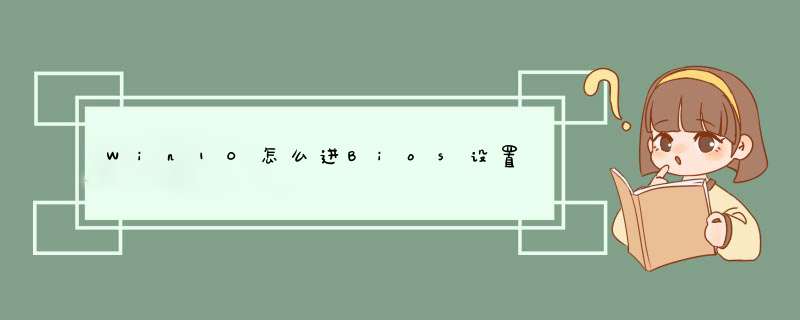
首先点击桌面左下角的win图标,点击设置进入,选择系统更新与安全。
选择“恢复”-“立即重新启动”重启电脑进入高级设置。
选择下方的疑难解答,进入,点击高级设置。
选择最后的“UEFI固件设置”进入后,点击重启。
等待电脑重启后就进入bios可以进行设置了。
win10进入bios设置界面的方法:
品牌型号:华硕
系统版本:UX30K723A
软件版本:win7
1、点击窗口键选择设置按钮,如下图所示。
2、在设置界面选择更新和安全,如下图所示。
3、在安全和更新界面点击恢复--立即重启,如下图所示。
4、进入如下菜单界面,选择疑难解答,如下图所示。
5、在疑难解答界面点击高级选项,如下图所示。
6、在高级选项中选择UEFI固件设置,如下图所示。
7、进入UEFI固件设置界面提醒,点击重启按钮,如下图所示。
8、电脑重新启动后进入bios,如下图所示。
步骤一:修改BIOS设置:
注:如果有以下选项,就需要修改,没有就略过
1、Secure Boot改成Disabled,禁用安全启动;
2、CSM改成Enable或Yes,表示兼容;
3、Boot mode或UEFI mode改成Legacy,表示传统启动方式;
4、OS Optimized Defaults改成Disabled或Other OS,禁用默认系统优先设置;
5、部分机型需设置BIOS密码才可以修改Secure Boot,找到Set Supervisor Password设置密码。
步骤二:硬盘分区表转换:
硬盘GPT和MBR分区表转换方法;
以华硕和联想笔记本为例说明:
一、华硕笔记本修改BIOS步骤:
1、重启电脑时不停按F2进入BIOS,转到“Security“,选择Secure Boot Control回车,改成Disabled;
2、接着转到“Boot”,选择Launch CSM回车,改成Enabled,按F10保存重启;
3、插入U盘PE启动盘,重
二、联想笔记本修改BIOS步骤
1、启动电脑时不停按F1或F2(部分机型需按住Fn),进入到BIOS界面;
2、在Exit下,选择OS Optimized Defaults回车,改成Disabled或Others;
启按ESC选择U盘启动,打开分区工具,把硬盘改成MBR格式。
3、选择Load Optimal Defaults回车,加载设置;
4、转到Startup或Boot,CSM改成Enabled,Boot Mode改成Legacy,最后按F10保存修改;
5、插入启动U盘,重启按F12或Fn+F12打开启动菜单,选择U盘启动,打开分区工具,把硬盘转换成MBR格式。
扩展资料:BIOS是英文"Basic Input Output System"的缩略词,直译过来后中文名称就是"基本输入输出系统"。在IBM PC兼容系统上,是一种业界标准的固件接口。 [1] BIOS这个字眼是在1975年第一次由CP/M *** 作系统中出现。 [2] BIOS是个人电脑启动时加载的第一个软件。
其实,它是一组固化到计算机内主板上一个ROM芯片上的程序,它保存着计算机最重要的基本输入输出的程序、开机后自检程序和系统自启动程序,它可从CMOS中读写系统设置的具体信息。 其主要功能是为计算机提供最底层的、最直接的硬件设置和控制。此外,BIOS还向作业系统提供一些系统参数。系统硬件的变化是由BIOS隐藏,程序使用BIOS功能而不是直接控制硬件。现代作业系统会忽略BIOS提供的抽象层并直接控制硬件组件。
当今,此系统已成为一些病毒木马的目标。一旦此系统被破坏,其后果不堪设想。
参考链接:B I O S-百度百科
欢迎分享,转载请注明来源:内存溢出

 微信扫一扫
微信扫一扫
 支付宝扫一扫
支付宝扫一扫
评论列表(0条)